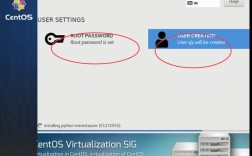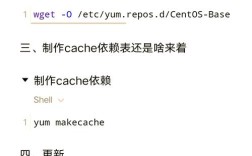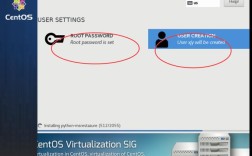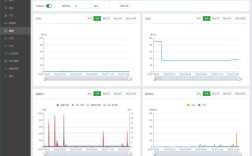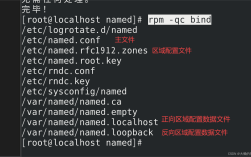CentOS软件卸载指南
在centos系统中,卸载软件是系统管理和维护的重要组成部分,无论是为了释放磁盘空间、更新软件版本还是解决软件冲突,了解如何正确卸载软件都是必要的技能,以下是详细的步骤和说明,帮助您轻松完成CentOS上的软件卸载操作。
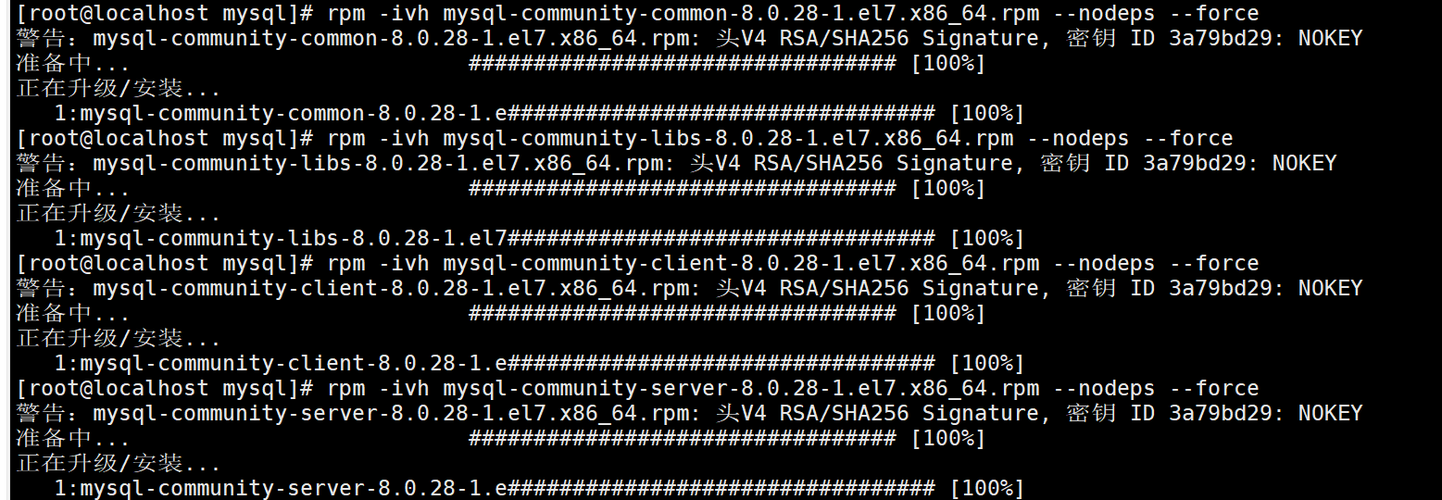
确认软件包名称
1、使用yum list installed命令:
该命令将列出所有已安装的软件包,您可以通过查找特定软件包名称或关键字来缩小列表范围。
示例:yum list installed | grep httpd(查找与“httpd”相关的软件包)。
2、使用rpm qa命令:
该命令可以列出所有已安装的RPM软件包。
示例:rpm qa | grep httpd(查找与“httpd”相关的软件包)。
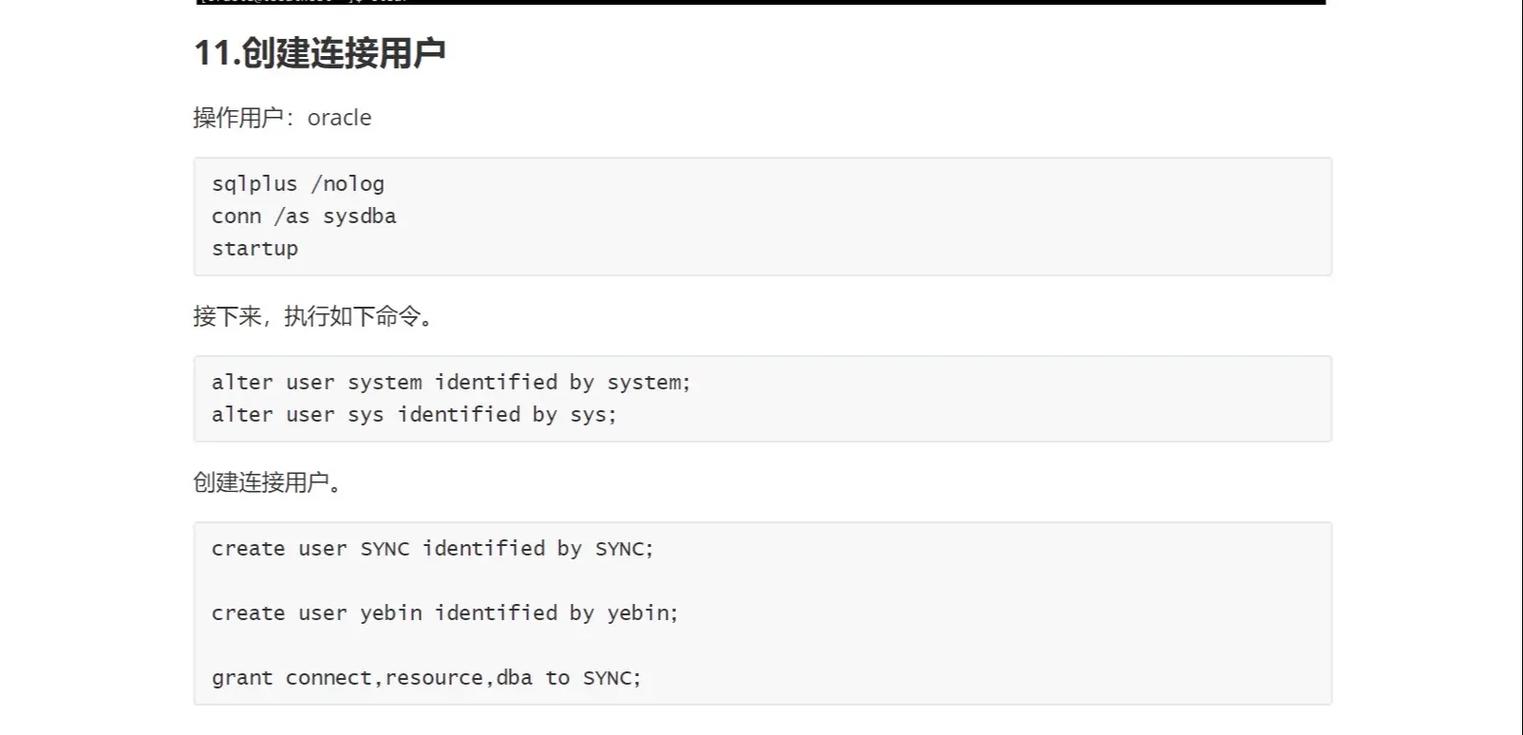
使用包管理器卸载软件
1、使用yum remove命令:
这是卸载通过yum安装的软件包的标准方法,它会检查软件包的依赖关系,并删除所有相关的文件和配置。
示例:sudo yum remove httpd(卸载apache HTTP服务器)。
2、使用rpm e命令:
如果您知道要卸载的软件的RPM包名称,可以使用此命令进行卸载。
示例:sudo rpm e httpd(卸载Apache HTTP服务器)。
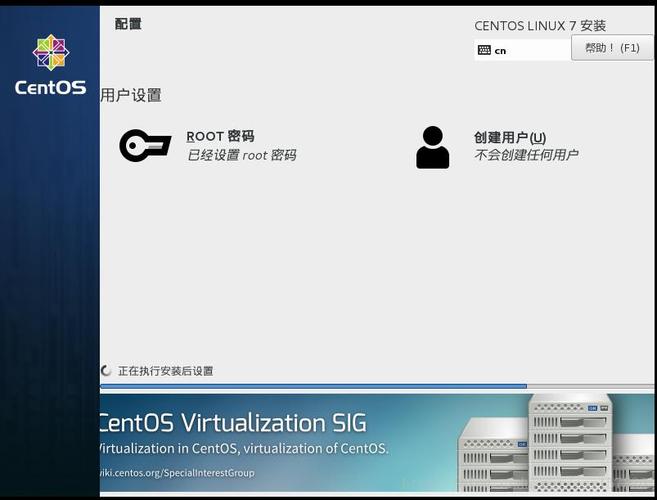
3、使用dnf remove命令(仅限CentOS 8及更高版本):
dnf是CentOS 8中的新包管理器,与yum类似,但语法和功能有所不同。
示例:sudo dnf remove httpd(卸载Apache HTTP服务器)。
清理残留文件和缓存
1、使用yum autoremove命令:
在卸载软件包后,可能仍然会保留一些不再需要的依赖项,使用此命令可以自动删除这些不再需要的软件包和依赖项。
示例:sudo yum autoremove。
2、清除yum缓存:
使用sudo yum clean all命令可以删除所有已下载的软件包和清除yum缓存目录,以保持系统整洁。
完全卸载CentOS系统(可选)
如果您决定完全卸载CentOS系统,请确保已备份所有重要数据,然后按照以下步骤操作:
1、使用CentOS安装介质启动计算机。
2、进入安装界面后,选择“升级或安装其他系统”。
3、选择“自定义分区”。
4、删除所有分区并完全格式化硬盘。
5、按照安装向导的提示完成系统的重新安装。
注意事项
在执行任何卸载操作之前,请务必备份重要数据,以防误操作导致数据丢失。
卸载软件时,请确保使用管理员权限(即加上sudo)。
如果不确定软件包的名称,请先使用yum list installed或rpm qa命令查找确认。
卸载软件后,建议运行一次更新命令以确保系统的完整性和稳定性。
相关问答FAQs
1、问:如果我不知道软件包的确切名称怎么办?
答:您可以使用yum list installed或rpm qa命令结合grep来查找包含特定关键字的软件包名称。yum list installed | grep httpd将列出所有与“httpd”相关的软件包。
2、问:卸载软件后是否需要手动删除残留文件?
答:通常不需要,使用yum remove或rpm e命令卸载软件包时,它们会自动删除与该软件包相关的所有文件和配置,如果存在未使用的依赖项,您可以使用yum autoremove命令来自动删除这些不再需要的软件包和依赖项。